
「この接続ではプライバシーが保護されません」というエラーメッセージがページ全体に表示される場合、SSLサーバ証明書に問題があることがあります。
このページでは、Google Chromeで表示されるエラーメッセージについて、記載しています。Google Chromeのバージョンにより、エラーメッセージが異なることもあります。
SSLサーバ証明書以外が原因ということもありますので、以下のページでも確認することをお奨めします。
コモンネームの異なる証明書がインストールされている可能性
「NET::ERR_CERT_COMMON_NAME_INVALID」と表示される場合、運営サイトのドメインと異なるコモンネームの証明書がインストールされていることが原因です。
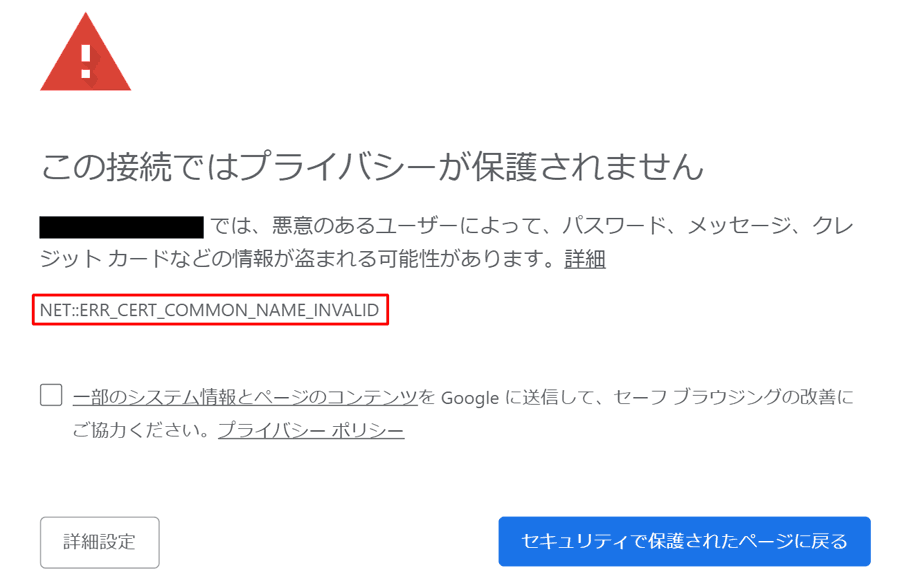
「NET::ERR_CERT_COMMON_NAME_INVALID」をクリックすると、インストールされている証明書の詳細を確認することができます。
運営サイトのドメインと同じコモネームの証明書をインストールすることで、解決できます。
有効期限切れの証明書がインストールされている可能性
「NET::ERR_CERT_DATE_INVALID」と表示される場合、有効期限切れの証明書がインストールされていることが原因です。
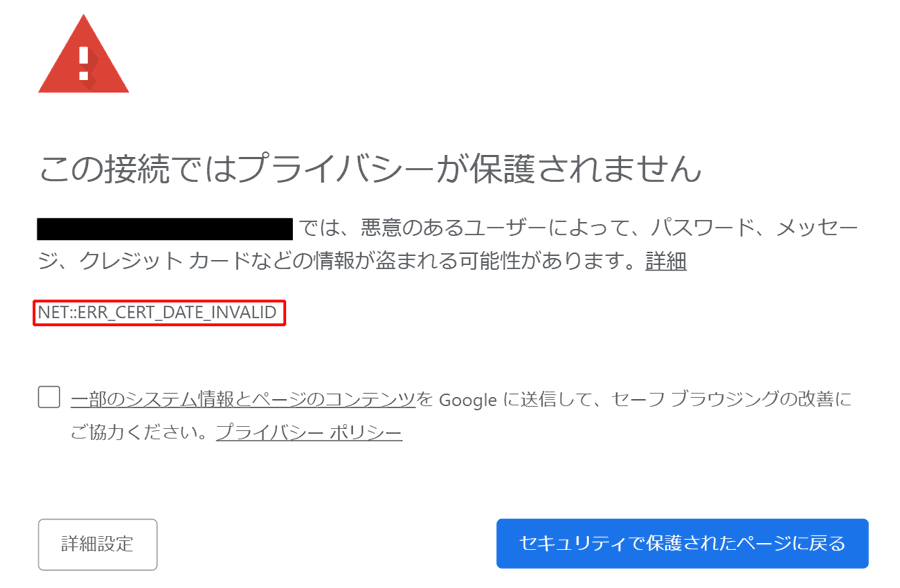
「NET::ERR_CERT_DATE_INVALID」をクリックすると、インストールされている証明書の詳細を確認することができます。
SSLサーバ証明書の有効期限を確認してください。
有効期限切れの場合
改めてSSLサーバ証明書を取得し、サーバへインストールしてください。
有効期限内の場合
最新の中間証明書がインストールされていない可能性
最新の中間証明書がインストールされているか確認してください。中間証明書がインストールされていない或いは、最新でない場合、最新の中間証明書をインストールしてください。
古いブラウザが原因の可能性
古いブラウザは有効期限の切れたルート証明書を搭載している可能性があります。最新のブラウザに更新することで解決できることがあります。
クライアントPCの日付設定が適切でない可能性
クライアントPCの日付設定を確認し、正しい日時に変更してください。
失効対象の証明書がインストールされている
「NET::ERR_CERT_SYMANTEC_LEGACY」と表示される場合、Googleから失効対象とされたSymantecまたは、Geotrustの証明書がインストールされていることが原因です。
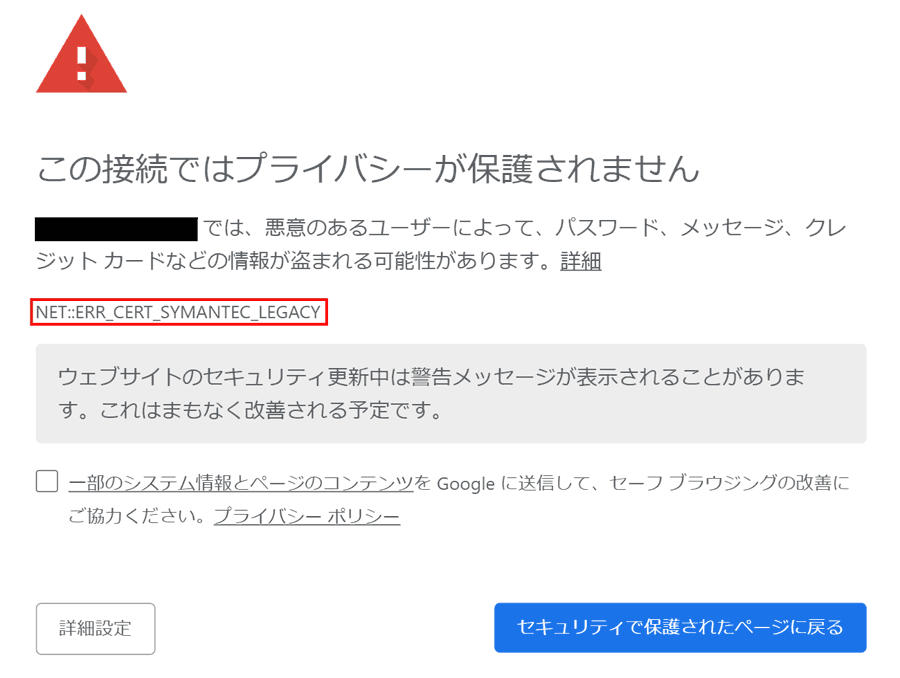
「NET::ERR_CERT_SYMANTEC_LEGACY」をクリックすると、インストールされている証明書の詳細を確認することができます。
当サイトで取得いただいた証明書であれば、当サイトのマイページから再発行(無料)できます。再発行のうえ、インストールすることで解決できます。
Googleから失効対象とされたSymantec・Geotrustの証明書
以下の条件に合致するSymantecまたは、Geotrustの証明書は、有効期限内であってもGoogleから失効対象とされています。
- 2016年5月31日以前に発行された証明書で、有効期間が2018年3月15日以降の証明書
- 2016年6月1日~2017年11月30日までに発行された証明書で、有効期間が2018年9月13日以降の場合
Google Chromeで警告表示されるサイトの確認方法
以下のサイトで、Google Chromeで警告が表示されるサイトか?否か?確認できます。
Google Chromeにより警告がでるウェブサイトかチェックする
Symantec・Geotrustの証明書が失効対象とされた経緯
2017年3月
Google社が、「Symantec社の証明書発行ポリシーや業務が信頼できなくなった」として、Symantecグループ発行のSSL証明書に対して、段階的に有効期限短縮やEVステータス無効化を行うことを提案。(Chromeアクセスの場合限定)
その後、Google社とSymantec社の間で、話し合いが行われましたが、Symantec社はGoogle社の提案を受け入れることはありませんでした。
2017年7月
Google社は最終的な提案として、Chromeアクセスの場合、Symantecグループ発行のSSL証明書を段階的に失効扱いとすることを提案。
同時に2017年12月1日までに第三者認証機関(Symantec社の認証基盤は利用しない)で再認証作業を行うことを提案。
2017年10月
デジサート社が、Symantec社を買収し、デジサート社がGoogle社の最終的な提案を受け入れることを公表。
2019年10月
Chrome70から、失効対象とされたSSL証明書を利用しているサイトに対して、エラーを表示し、サイト閲覧不可となる。